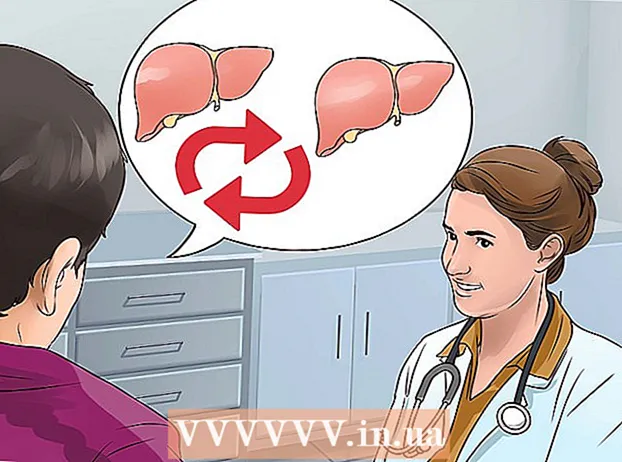Autora:
John Pratt
Data De La Creació:
10 Febrer 2021
Data D’Actualització:
1 Juliol 2024
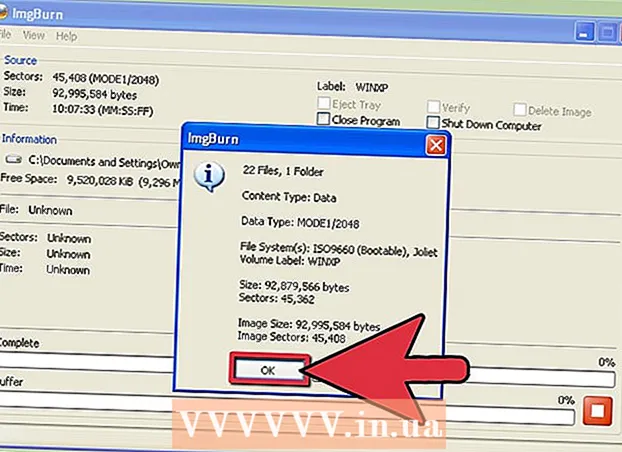
Content
- Per trepitjar
- Mètode 1 de 2: creeu una carpeta per al Windows XP
- Mètode 2 de 2: Gravar el disc
- Consells
Si el vostre equip inclou una versió del Windows XP instal·lada, però sense un disc d’instal·lació, potser us pregunteu com tornar a instal·lar el sistema per si alguna cosa no funciona. Afortunadament, podeu crear un disc d’instal·lació del Windows XP a partir dels fitxers del vostre disc dur. Seguiu la guia següent per obtenir informació sobre com fer-ho.
Per trepitjar
Mètode 1 de 2: creeu una carpeta per al Windows XP
 Creeu una carpeta nova. Per simplicitat, l'anomenem WINXP i el situem al directori arrel del vostre disc dur. Ara hauríeu de crear una carpeta "C: WINXP ". Aquesta carpeta allotja temporalment tots els fitxers d’instal·lació de Windows.
Creeu una carpeta nova. Per simplicitat, l'anomenem WINXP i el situem al directori arrel del vostre disc dur. Ara hauríeu de crear una carpeta "C: WINXP ". Aquesta carpeta allotja temporalment tots els fitxers d’instal·lació de Windows.  Copieu els fitxers d'instal·lació. Per crear un disc d’instal·lació d’arrencada des de la carpeta Windows, necessiteu una carpeta i386 a l’ordinador. Ho podeu trobar a l'arrel del disc dur. La ubicació sol ser C: i386 .
Copieu els fitxers d'instal·lació. Per crear un disc d’instal·lació d’arrencada des de la carpeta Windows, necessiteu una carpeta i386 a l’ordinador. Ho podeu trobar a l'arrel del disc dur. La ubicació sol ser C: i386 . - Copieu aquesta carpeta a la carpeta WINXP que heu creat anteriorment. Assegureu-vos de copiar i NO moure els fitxers. Per fer-ho, feu clic amb el botó dret a la carpeta anomenada carpeta i386 i seleccioneu Copia. Aneu a la carpeta WINXP, feu clic amb el botó dret i seleccioneu Enganxa. Ara es copiaran els fitxers. Depenent de la velocitat de l'ordinador, això pot trigar uns minuts.
- Després de copiar, ara teniu una carpeta i386 a la carpeta WINXP. El directori ara hauria de ser similar a C: WINXP i386 .
 Creeu el fitxer de text per a Windows. Aneu a la carpeta WINXP i feu clic amb el botó dret a la finestra. Seleccioneu Nou i després Document de text al submenú. Això crearà un document de text nou a la carpeta WINXP. Al document, escriviu “Windows” sense les cometes, seguit d’un sol espai. Premeu Enter una vegada.
Creeu el fitxer de text per a Windows. Aneu a la carpeta WINXP i feu clic amb el botó dret a la finestra. Seleccioneu Nou i després Document de text al submenú. Això crearà un document de text nou a la carpeta WINXP. Al document, escriviu “Windows” sense les cometes, seguit d’un sol espai. Premeu Enter una vegada. - Feu clic a Desa i feu el nom del fitxer "WIN51". Incloeu ara les cometes per assegurar-vos que el fitxer es desa sense una extensió.
 Trieu els fitxers correctes per copiar. Depenent de la versió de Windows instal·lada, és possible que hagueu de copiar determinats fitxers. Tots els fitxers que creeu haurien d’estar a la carpeta WINXP.
Trieu els fitxers correctes per copiar. Depenent de la versió de Windows instal·lada, és possible que hagueu de copiar determinats fitxers. Tots els fitxers que creeu haurien d’estar a la carpeta WINXP. - XP Home: feu una còpia del WIN51IC.
- XP Home SP1: creeu el fitxer anterior junt amb el fitxer WIN51IC.SP1
- XP Home SP2: creeu els fitxers anteriors juntament amb el fitxer WIN51IC.SP2
- XP Home SP3: creeu els fitxers anteriors juntament amb el fitxer WIN51IC.SP3
- XP Pro: feu una còpia del fitxer WIN51IP anterior.
- XP Pro SP1: creeu el fitxer anterior junt amb el fitxer WIN51IP.SP1
- XP Pro SP2: creeu els fitxers anteriors juntament amb el fitxer WIN51IP.SP2
- XP pro SP3: creeu els fitxers anteriors juntament amb el fitxer WIN51IP.SP3
 Slipstream la darrera actualització de XP. Si alguna vegada heu descarregat un Service Pack per a Windows XP, també haureu de descarregar la instal·lació. Això es deu al fet que, tot i que el sistema s'ha actualitzat mitjançant la instal·lació del Service Pack, no vol dir que el fitxer d'instal·lació també s'hagi modificat.
Slipstream la darrera actualització de XP. Si alguna vegada heu descarregat un Service Pack per a Windows XP, també haureu de descarregar la instal·lació. Això es deu al fet que, tot i que el sistema s'ha actualitzat mitjançant la instal·lació del Service Pack, no vol dir que el fitxer d'instal·lació també s'hagi modificat. - Baixeu-vos el Service Pack de Microsoft. Assegureu-vos de descarregar el SP instal·lat més recentment. Aquest article suposa que voleu slipstream SP3. Canvieu el nom del fitxer per XPSP3.EXE i col·loqueu-lo a l'arrel de la vostra unitat C: per facilitar-ne l'accés.
- Obriu el símbol del sistema (la finestra d’ordres). Feu clic a Inicia i seleccioneu Executa i introduïu "cmd" al camp de text. Feu clic a Retorn. S’obrirà la finestra d’ordres. Escriviu l'ordre següent i premeu Retorn:
C: XPSP3.EXE / integrar: C: XPSETUP
Mètode 2 de 2: Gravar el disc
 Baixeu-vos el sector d'arrencada de Windows. Podeu descarregar de forma legal i gratuïta el sector d’arrencada en línia a diversos llocs. Assegureu-vos de fer-ho des d’una font fiable i que descarregueu un sector d’arrencada per a Windows XP en l’idioma correcte.
Baixeu-vos el sector d'arrencada de Windows. Podeu descarregar de forma legal i gratuïta el sector d’arrencada en línia a diversos llocs. Assegureu-vos de fer-ho des d’una font fiable i que descarregueu un sector d’arrencada per a Windows XP en l’idioma correcte. - Col·loqueu la imatge d’arrencada a l’arrel de la unitat C:. Normalment s’anomena w2ksect.bin. Això es requereix quan es grava el disc.
 Descarregueu i instal·leu ImgBurn. Hi ha diversos programes gratuïts disponibles per crear un disc d'arrencada. Aquesta guia suposa que utilitzeu ImgBurn. Haureu d’ajustar la configuració del programa abans de començar a gravar.
Descarregueu i instal·leu ImgBurn. Hi ha diversos programes gratuïts disponibles per crear un disc d'arrencada. Aquesta guia suposa que utilitzeu ImgBurn. Haureu d’ajustar la configuració del programa abans de començar a gravar.  Ajusteu la configuració. Obriu ImgBurn i canvieu al mode Build. Al menú de sortida podeu triar si voleu gravar un disc en blanc o crear una imatge del vostre disc dur.
Ajusteu la configuració. Obriu ImgBurn i canvieu al mode Build. Al menú de sortida podeu triar si voleu gravar un disc en blanc o crear una imatge del vostre disc dur. - Arrossegueu la carpeta WINXP a ImgBurn.
- Seleccioneu la pestanya Opcions. Canvieu el sistema de fitxers a ISO9660 + Joliet. Assegureu-vos que els subdirectoris Recurse estan activats.
- Seleccioneu Avançat i, a continuació, Disc d'arrencada. Marqueu Feu arrencar la imatge. Seleccioneu Cap (personalitzat) a la llista desplegable del tipus d'emulació. Feu clic a la icona de la carpeta i seleccioneu el fitxer w2ksect.bin que heu descarregat anteriorment. Canvieu els sectors a carregar de l'1 al 4.
 Feu clic al botó Escriu / Construeix. Confirmeu els canvis que heu fet a la configuració. Assigneu al disc un nom adequat. Ara començarà el procés de gravació. El temps que triga depèn de la velocitat de la gravadora de CD. Quan finalitzi el procés, el CD funcionarà com un disc d'instal·lació normal de Windows XP.
Feu clic al botó Escriu / Construeix. Confirmeu els canvis que heu fet a la configuració. Assigneu al disc un nom adequat. Ara començarà el procés de gravació. El temps que triga depèn de la velocitat de la gravadora de CD. Quan finalitzi el procés, el CD funcionarà com un disc d'instal·lació normal de Windows XP.
Consells
- Ajusteu la configuració a ImgBurn exactament com es descriu anteriorment. Si utilitzeu un programa que no sigui ImgBurn, necessitareu la mateixa configuració per fer un CD que funcioni.